對於想要創造自己的音樂節拍的音樂愛好者來說,Windows 11/10 提供了一個簡單且方便的解決方案。本教學將指導您如何使用內建功能和第三方軟體在您的 Windows 裝置上創建令人印象深刻的音樂節拍。無論您是音樂製作新手還是經驗豐富的專業人士,本教學都將為您提供寶貴的見解和逐步指南,幫助您開啟音樂創作之旅。
首先,開啟一個網頁瀏覽器。
現在,到 Soundtrap 網站。
接下來,註冊一個免費帳戶,然後登入您的帳戶。
然後,在主儀表板中,按一下 Enter Studio 按鈕。
之後,打開它的 Patterns Beatmaker 並添加和創建自訂音樂節拍。
最後,將您的音樂節拍匯出為 MP3 或 WAV 檔案。
首先,啟動網頁瀏覽器,然後開啟 Soundtrap 網站。現在,要使用它,您需要註冊一個免費帳戶,然後使用您的登入憑證登入;只需這樣做。
接下來,從主儀表板按下Enter Studio按鈕開始建立新的音樂專案。
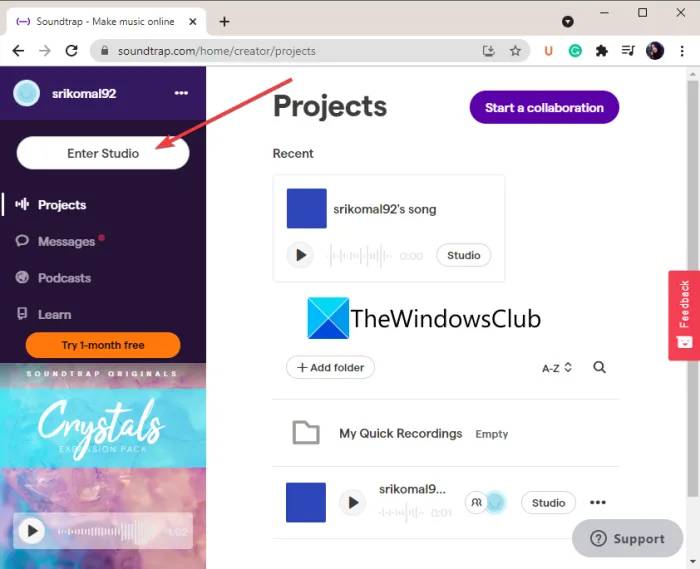
之後,點擊Patterns Beatmaker工具以建立您自己的音樂節拍。
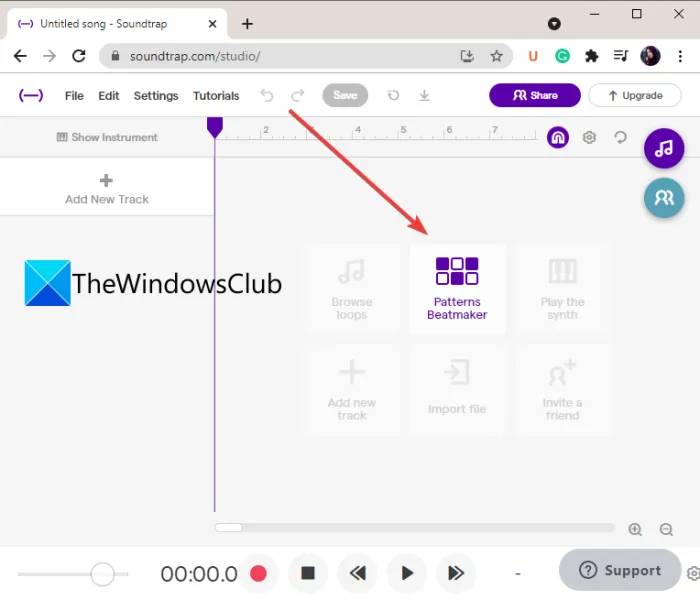
您現在可以透過自訂各種參數開始新增不同類型的節拍。它允許您設定 BMP、音樂鍵以及啟用或停用節拍器。其中提供了許多節拍樣本,您可以根據自己的要求進行編輯和自訂。您可以添加像 Kick、Crash、Ride、Hihat、Snare、Low Tom 等節拍。
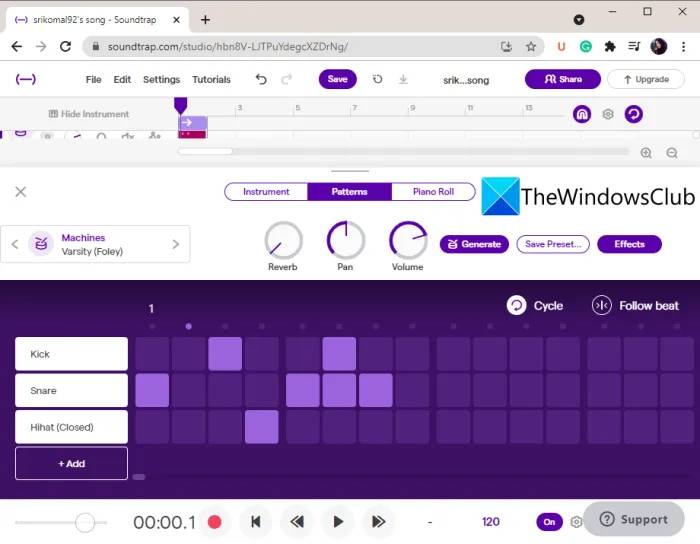
它還可以讓您為音樂添加混響、聲像、低音、高音等效果。
完成建立節拍後,您可以將專案保存在雲端並將節拍匯出到本機檔案。
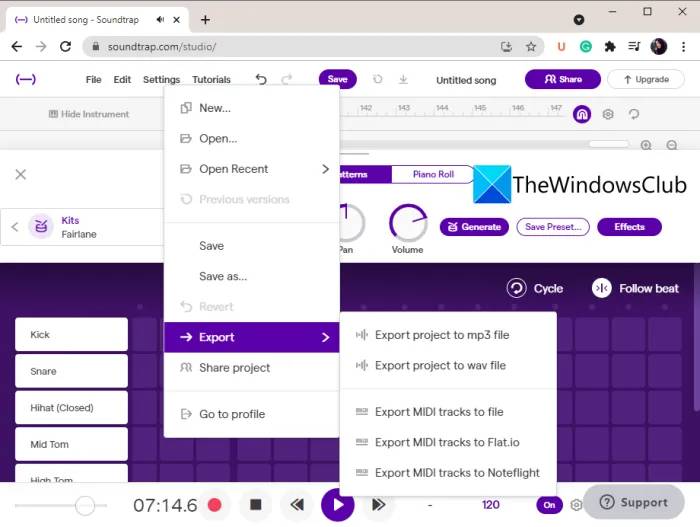
為此,請前往【檔案】選單並點選【匯出】選項。然後您可以將節拍保存在 MP3 或 WAV 音訊檔案中。
這個漂亮又方便的免費線上節拍器可以在這裡使用。
2] 鼓點
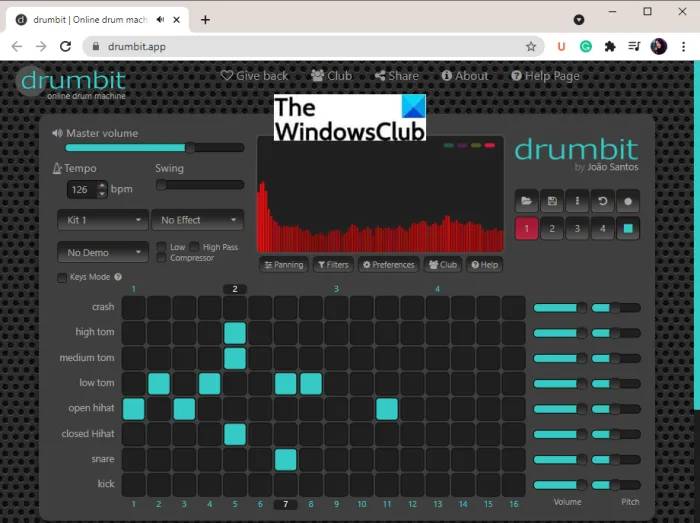
Drumbit 是創建自己的節拍的最簡單的線上工具之一。您可以訪問其網站,然後開始播放音樂節拍。無需註冊即可使用。
它可以讓您添加和創建一些標準的音樂節拍,包括 Kick、Snare、Crash、High Tom、Open Hihat 等。您可以設定各種參數來製作節拍,例如主音量、音高速度、搖擺等。它還可以讓您選擇來自各種可用的節拍樣本。您還可以啟用/停用低通、高通、壓縮機、聲像等,
它提供了各種適用於您的音樂的效果,如大廳、彈簧混響、電話、對講機等。完成節拍後,您可以收聽它們並將其儲存為 JSON 格式。
你可以在這裡試試。
3] Amped Studio
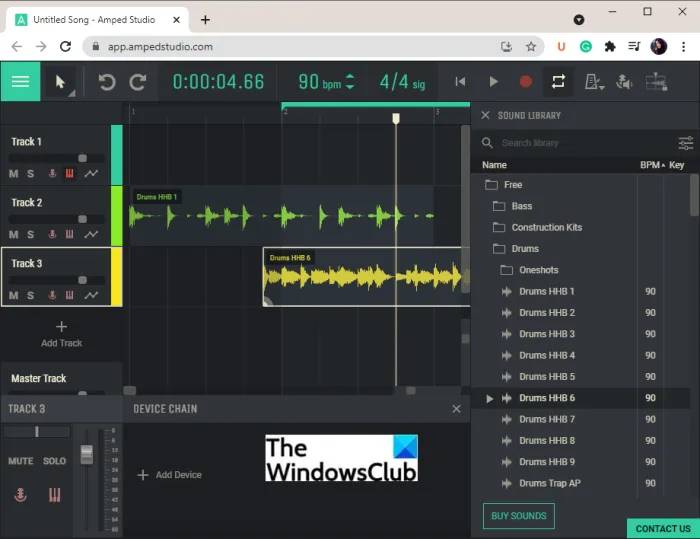
嘗試 Amped Studio 在線創建您自己的節拍。它是一個基於網路的 DAW(數位音訊工作站),可讓您使用虛擬樂器、效果、循環、樣本等製作音樂。您可以使用它來創建自己的音樂節拍。它提供了許多樣本,您可以使用這些樣本製作自己的自訂節拍。
它可以讓您為音樂添加多首曲目,然後為它們添加單獨的節拍。您可以在其中找到專用的聲音庫。從這裡,您可以瀏覽各種聲音樣本和節拍(Kick、Top Loop、Drums EDM、Drums Punk、Snare 等),您可以將它們拖放到時間線上並進行自訂。您可以輸入 BPM、每個節拍的時間和節拍的調號。
此外,您可以開啟/關閉循環定位器、節拍器等。您還可以調整每個軌道的聲級並添加各種效果,例如延遲、均衡、殘響等。這個線上節拍器的另一個重要功能是它提供了一個 MIDI 錄音工具來從連接的 MIDI 裝置錄製聲音。
完成節拍建立後,您可以將音訊匯出為 WAV 檔案格式。它還可以讓您發布您的歌曲。您可以從左上角的三欄選單中存取這些選項。
它的免費方案包含一些限制。要刪除它們,您必須購買此線上工具的訂閱。雖然,它的免費版本足以創造一些美妙的音樂節拍。你可以在這裡查看。
2] 使用免費的音樂節拍製作軟體創建音樂節拍
在 Windows 11/10 PC 上創建音樂節拍的另一種方法是使用專用的免費軟體。有一些免費軟體可以讓您製作自己的自訂節拍。為了幫助您,您可以使用以下軟體在 Windows 11/10 PC 上建立自己的自訂音樂節拍。
管理系統
或鼓盒
1]LMMS
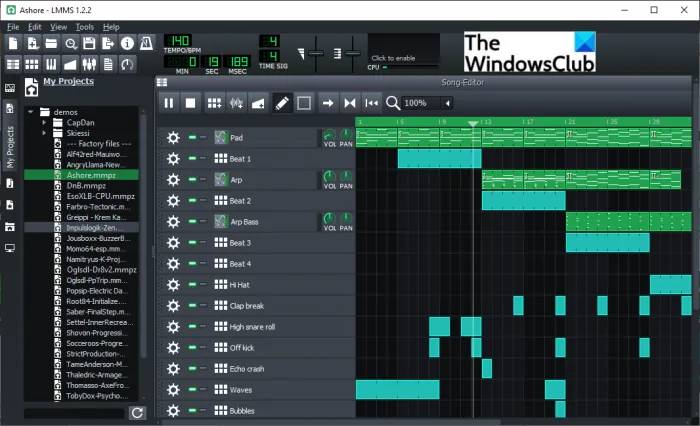
LMMS是適用於Windows 11/10 的最佳免費開源節拍製作軟體之一。它是創建音樂的完整軟體。您可以找到許多可以在您自己的專案中使用的音樂節拍樣本。輸入歌曲的 BPM 和拍號,然後開始在其中建立節拍。它可以讓您創建具有自訂效果和濾鏡的多軌節拍。您可以為節拍中的每個軌道設定音量、音高、聲像和更多效果。
它提供了專用的歌曲編輯器、節拍基線編輯器、自動化編輯器、FX 混音器、鋼琴捲簾和更多工具。播放已建立的節拍,如果看起來不錯,您可以將節拍保存在一個檔案中。您可以將節拍儲存為 MIDI 和其他音訊格式,包括 MP3、WAV 和 OGG。為此,您可以轉到【檔案】選單。
2] orDrumbox
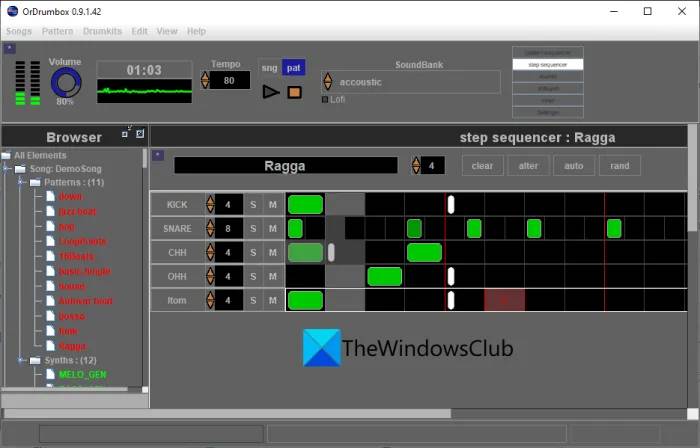
orDrumbox 是一款適用於 Windows 11/10 的專用節拍製作軟體。它是一款免費的鼓機軟體,可讓您創建多種類型的節拍模式,如 Kick、Crash、Loop、Ride、Snare、Shaker、Medium Tom、Triangle、Clap 等等。首先輸入歌曲速度,新增曲目,然後選擇要新增到曲目的鼓點。然後您可以根據您的要求編輯節拍。此外,它還允許您匯入 MIDI 檔案。因此,如果您在 MIDI 檔案中保存了一些節拍,則可以開啟並編輯它。
它還提供了一些樣本模式,如爵士節拍、流行、放克、踢、軍鼓、牛鈴、拉加和更多節拍。您可以使用這些樣本來自訂和創建自己的節拍。此外,您可以編輯參數和濾鏡,如音高、頻率、聲相、音量、人性化效果等。最後的節拍可以匯出為 WAV 音訊和 MIDI 軌道等格式。
以上是Windows11/10怎麼建立自己的Music_Beats_Windows11/10建立自己的Music Beats教學的詳細內容。更多資訊請關注PHP中文網其他相關文章!




